Excel2010中怎么按职位级别排列公司员工表格
1、首先打开EXCEL2010软件,为方便举例讲解,我建立一个员工表格和一个职位列,如图。
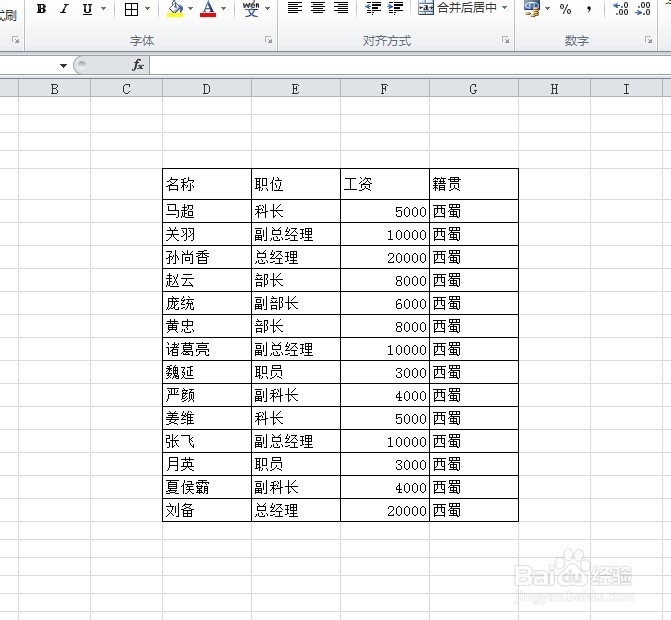

2、现在可以看到在表格中的员工职位是混杂在一起的。

3、接下来,选中建立好的职位列表,点击菜单中【文件】,然后选择点击【选项】命令。


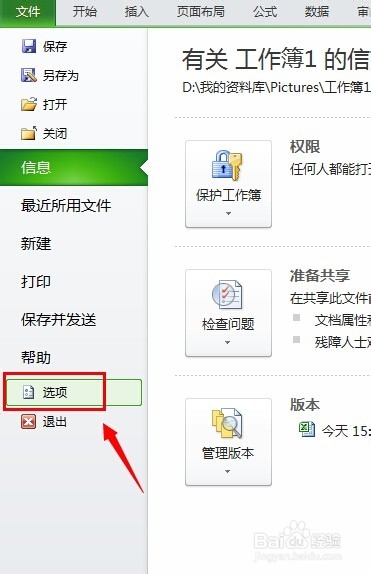
4、在弹出的EXCEL选项对话框中,点击选择【高级】命令。

5、进入高级面板后,在右侧向下滚动界面,找到【常规】下的【编辑自定义列表】按钮,点击打开。

6、在【自定义序列】窗口中,点击右下角的【导入】按钮,然后点击确定。这时我们可以看到建立的职位列表已经显示在序列中。

7、点击EXCEL选项对话框中的确定按钮关闭显示,回到excel工作表并点击切换到建立的员工职位表。

8、点击选中职位列中的标题栏【职位】,然后点击菜单中的【数据】。

9、点击【排序】按钮,弹出排序窗口。在排序窗口中,设置【主要关键字】为 职位;【次序】选择 自定义,在弹出【自定义】窗口后,选择刚才导入的职位序列后,点击确定。

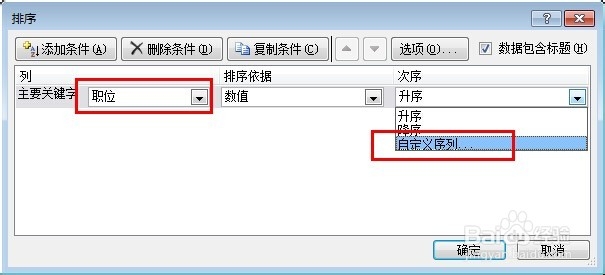
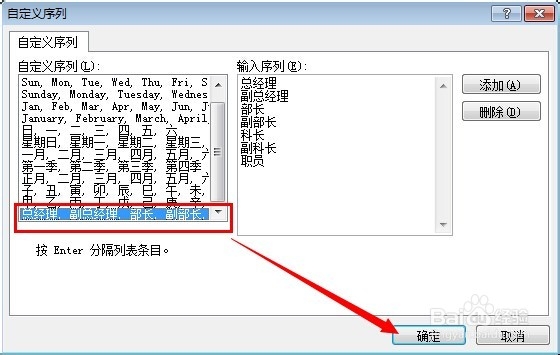
10、回到排序窗口后,点击确定按钮。

11、这时,员工表格已经自动显示按职位排序的内容了。

声明:本网站引用、摘录或转载内容仅供网站访问者交流或参考,不代表本站立场,如存在版权或非法内容,请联系站长删除,联系邮箱:site.kefu@qq.com。
阅读量:121
阅读量:115
阅读量:150
阅读量:58
阅读量:179